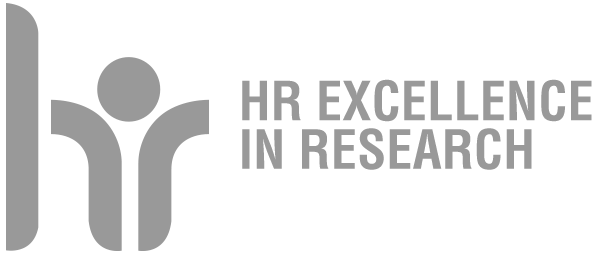Rete wifi Eduroam
Presentazione del servizio
Eduroam (EDUcation ROAMing) è una rete wireless sicura sviluppata per le università e gli enti di ricerca, diffusa a livello mondiale in oltre 70 paesi. Questa rete consente a tutti gli studenti e dipendenti degli enti partecipanti all'iniziativa di connettersi ad internet presso qualsiasi struttura ove venga propagata tale rete.
L'Università di Padova aderisce alla federazione Eduroam e sta progressivamente procedendo alla copertura dei propri spazi con il servizio.
L'accesso alla rete wi-fi Eduroam è attivo:
- in tutti i locali del Palazzo del Capitanio e della Biblioteca di Filosofia, in piazza Capitaniato, 3;
- in tutti i locali del Palazzo EX-ECA, in via degli Obizzi, 23;
- in tutti i locali del Palazzo de' Claricini, in via Cesarotti, 10/12;
- nella sede del FISPPA di Via Venezia, 14 dove viene gestita dal Polo di Psicologia (maggiori informazioni alla pagina http://polo.psicologia.unipd.it/dove/rete-wi-fi).
Progressivamente saranno attivate anche le altre sedi.
Registrazione e configurazione
Per poter accedere alla rete Eduroam i dipendenti e gli studenti dell'Università di Padova devono eseguire una procedura di configurazione dei propri dispositivi (laptop, smartphone, tablet) con i parametri (username, password, certificato digitale, metodi crittografici, ecc.) forniti dall’Ateneo. Tale operazione è necessaria e va effettuata solo una volta, per ogni dispositivo che si desidera configurare.
Gli ospiti provenienti da altri atenei coperti dalla rete Eduroam devono invece aver già effettuato la configurazione presso la propria Istituzione.
E' possibile anche registrarsi utilizzando una qualsiasi rete (quindi anche da casa o da rete cellulare) e collegandosi al sito https://cat.eduroam.org e seguendo le istruzioni a schermo.
Procedura di configurazione apparati
La procedura indicata di seguito è in modalità “best effort”. Il collegamento al sito https://cat.eduroam.org è disponibile pubblicamente da qualsiasi rete, anche cellulare o casalinga. La configurazione, pertanto, può essere portata a termine ovunque.
Procedura generale
- Connettersi alla rete e digitare il seguente indirizzo: https://cat.eduroam.org. Cliccare sul bottone "Clicca qui per scaricare il tuo programma di installazione eduroam®"
- Scegliere la propria istituzione di appartenenza. Il sito rileva automaticamente se si è all'interno della rete di Ateneo e presenta l'Università di Padova come prima scelta (l'istituzione di appartenenza è l'ente di ricerca che ha assegnato il vostro indirizzo di posta elettronica. Se la vostra istituzione non è presente nell'elenco, significa che non ha aderito al consorzio Eduroam e che non vi è possibile accedere alla rete)
- In alternativa, cercare la propria istituzione e cliccare sul nome della stessa
- Cliccare sul bottone "Scarica il tuo programma di installazione eduroam®". Il sito rileva il sistema operativo del dispositivo con il quale ci si sta collegando. Se il sistema operativo indicato non è stato rilevato correttamente, o se si sta scaricando il programma di installazione per un altro dispositivo, cliccare su "Scegli un altro programma di installazione da scaricare"
- Scegliere il programma corretto in base al sistema operativo desiderato
Cliccare Avanti
Sulla finestra del messaggio di sicurezza cliccare OK
Nel campo Nome utente digitare: [indirizzo di posta completo di @unipd.it]
Nel campo Password digitare: [la password corrente di SSO]
Nel campo Ripetere la password digitare : [la password corrente di SSO]
Cliccare su Installa
Note specifiche per sistemi Windows
Si consiglia di utilizzare il browser Firefox o una versione aggiornata di Google Chrome.
Note specifiche per sistemi ChromeOS
- Seguire attentamente le istruzioni fornite sul sito cat.eduroam.org.
- Dopo aver scaricato il file, aprire Chrome e andare al link chrome://net-internals/#chromeos.
- Cliccare sul bottone "Importa file ONC". L'importazione è silente. Le nuove impostazioni di rete saranno aggiunte alla lista delle reti predefinite.
Note specifiche per sistemi MacOS, iOS e iPadOS
Se è già presente un profilo Eduroam installato, deve PRIMA eliminare il profilo vecchio e DOPO installare quello nuovo. Le istruzioni di eliminazione del profilo sono di seguito
Procedura per MacOS
Andare su https://cat.eduroam.org
Cliccare sul bottone blu Clicca qui per scaricare il tuo programma di installazione
Scorrere l'elenco delle istituzioni e cliccare su Università di Padova
Il profilo eduroam-OS_X-unipd_it.mobileconfig si scarica automaticamente dopo qualche secondo. Se non succede, cliccare su link
Cliccare sul file appena scaricato
Aprire Preferenze di sistema
Su MacOS 13 (Ventura) cliccare su Privacy e sicurezza. scorrere la pagina e cliccare su Profili
Su MacOS <13 (Monterey e precedenti) cliccare su Generali, scorrere la pagina e cliccare su Profili
Nella sezione Scaricati, cliccare due volte sul profilo Eduroam
Cliccare su Installa…
Se compare un messaggio di conferma di sicurezza, cliccare su Continua
Nel campo Nome utente digitare l’indirizzo di posta completo di @unipd.it
Nel campo Password digitare la password di SSO
Cliccare su Installa
Se compare un messaggio per cui il wifi sembra off, cliccare nuovamente su Installa
Se richiesto, digitare la password di amministratore del computer
Procedura per iPadOS e iPhone OS (versione 16)
Andare su https://cat.eduroam.org
Cliccare sul bottone blu Clicca qui per scaricare il tuo programma di installazione
Scorrere l'elenco delle istituzioni e cliccare su Università di Padova
Nel messaggio di sicurezza, cliccare su Consenti
Se viene richiesto su che dispositivo installare, Selezionare iPhone
Cliccare su Chiudi
Il profilo eduroam-OS_X-unipd_it.mobileconfig si scarica automaticamente dopo qualche secondo. Se non succede, cliccare su link
Aprire Impostazioni
Cliccare su Profilo scaricato
Cliccare su Installa
Se richiesto, digitare il PIN del telefono
Cliccare su Successivo
Cliccare su Installa
Cliccare nuovamente su Installa a fondo pagina
Nel campo Nome utente digitare l’indirizzo di posta elettronica completo di @unipd.it
Cliccare su Successivo
Nel campo Password digitare la password di SSO
Cliccare su Successivo
Cliccare su Fatto
Eliminare il profilo su MacOS
Aprire Preferenze di sistema
Su MacOS 13 (Ventura) cliccare su Privacy e sicurezza. scorrere la pagina e cliccare su Profili
Su MacOS <13 (Monterey e precedenti) cliccare su Generali, scorrere la pagina e cliccare su Profili
Cliccare 1volta per evidenziare il profilo Eduroam
Cliccare sul segno - (meno)
Eliminare il profilo su iPadOS e iPhoneOS
Aprire Impostazioni
Cliccare su Generali
Cliccare su Gestione VPN e dispositivo
Nella sezione Profili di configurazione, cliccare sul profilo Eduroam
Cliccare su Rimuovi profilo
Note specifiche per sistemi Android
Dispositivi Android con versione precedente alla 8
Da Google Play Store scaricare ed eseguire l’app “eduroam Cat”; rimuovere la rete eduroam dal dispositivo o il profilo, a seconda del dispositivo; eseguire l’app “eduroam Cat” (sarà necessario utilizzare una connessione di rete alternativa, come la rete dati o un’altra connessione wifi) e seguire le istruzioni, specificando “Padova” come “Institution”.
Dispositivi Android con versione uguale o successiva alla 8
Da Google Play Store scaricare ed eseguire l’app “geteduroam”. disinstallare l’app “eduroam CAT” se presente e rimuovere la rete eduroam dal dispositivo o il profilo, a seconda del dispositivo; eseguire l’app installata (sarà necessario utilizzare una connessione di rete alternativa, come la rete dati o un’altra connessione wifi) e seguire le istruzioni, specificando “Università di Padova” come “Organizzazione”. Successivamente all'installazione si consiglia di non eliminare l'app getEduroam dal cellulare, in quanto essa custodisce alcuni parametri di configurazione scelti.
Informazioni utili
Uso della rete Eduroam
Una volta terminata la registrazione/configurazione potrete collegarvi alla rete con SSID eduroam (in molti casi i dispositivi vi si connettono automaticamente). Potrete accedere liberamente alla rete Eduroam ovunque sia presente, sia in Italia che all'estero.
Maggiori informazioni sul sito https://www.eduroam.org/ e sulla pagina dedicata dell'Area Servizi Informatici e Telematici http://www.ict.unipd.it/servizi/servizi-utenti-istituzionali/eduroam/
In caso di problemi
Per prima cosa assicurarsi che il problema non sia già conosciuto e sia presente in una delle seguenti domande e risposte: http://www.ict.unipd.it/servizi/servizi-utenti-istituzionali/eduroam/faq
Per segnalare altri problemi tecnici, mandare una mail a informatici.fisppa@unipd.it
Regole di utilizzo della rete
L'utilizzo della rete Eduroam è soggetta al rispetto delle regole di utilizzo della rete del Consorzio Garr, visibili all'indirizzo: https://www.garr.it/it/regole-di-utilizzo-della-rete-aup